如果Line电脑版打不开,首先确认电脑是否符合最低系统要求,并检查网络连接是否正常。尝试重启电脑或重新安装Line客户端。若问题依旧,检查是否有系统更新或驱动程序需要更新。如果安装时出现问题,可以尝试从官网重新下载最新版本的安装包。此外,检查防火墙、杀毒软件设置,确保它们没有阻止Line的运行。最后,确认Line服务是否处于正常运行状态,避免因服务器维护导致无法启动。
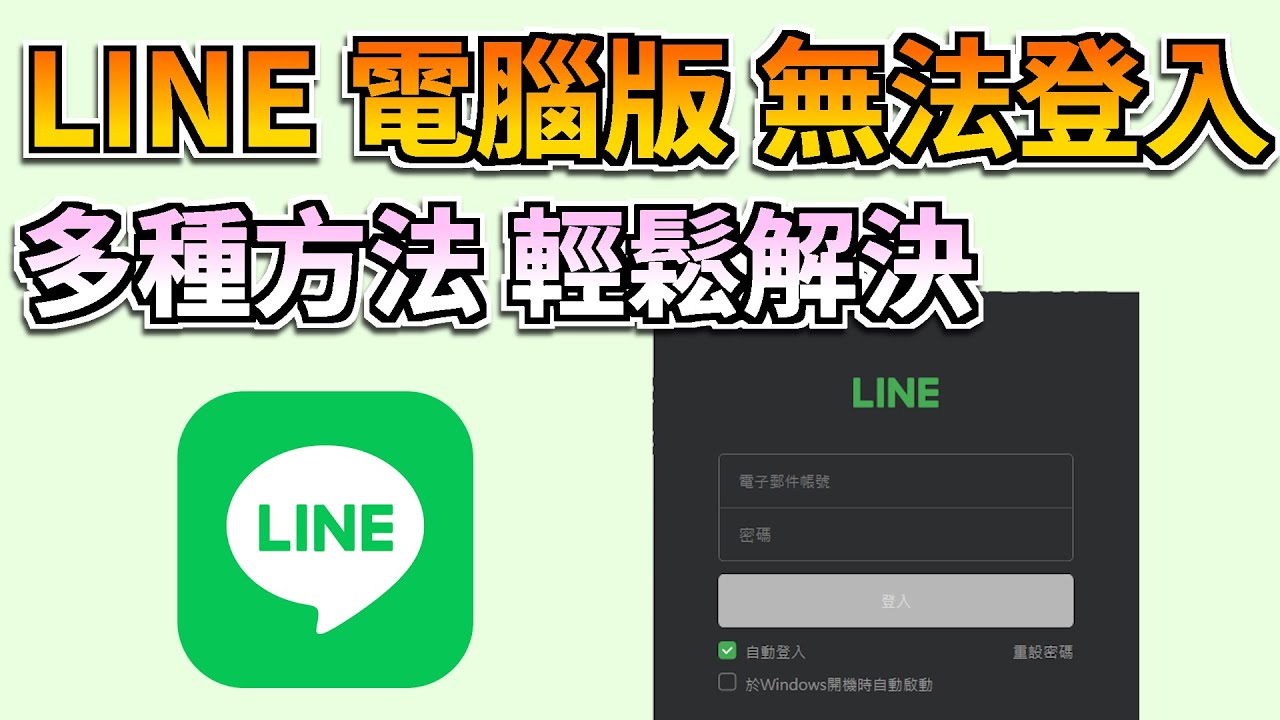
电脑配置与系统问题
检查系统是否满足运行要求
- 操作系统要求:确保您的操作系统是Windows 7及以上版本,因为Line电脑版需要Windows 7、Windows 8、Windows 10或更高版本才能正常运行。如果您的系统版本较低,可以尝试升级到最新的操作系统以保证兼容性。
- 内存和CPU要求:Line电脑版通常对计算机的内存和处理器要求不高,但为了流畅使用,建议至少配备4GB的RAM以及双核2.0 GHz以上的处理器。如果您的计算机配置较低,可能会导致Line运行缓慢或无法启动。
- 磁盘空间要求:检查您的计算机是否有足够的磁盘空间来安装和运行Line。如果磁盘空间不足,您可以尝试删除一些不必要的文件或程序来释放空间。Line客户端本身不占用太多空间,但其他临时文件和缓存可能会占据较多空间。
确认是否有防火墙或安全软件干扰
- 检查防火墙设置:防火墙设置可能会阻止Line客户端与互联网连接,导致程序无法正常打开。您可以进入防火墙设置,检查是否有阻止Line程序的规则。如果有,可以手动允许Line通过防火墙,确保其能顺利访问互联网。
- 安全软件冲突:某些安全软件可能会对Line的正常运行造成影响,特别是实时保护功能可能会误判Line客户端为威胁,阻止其启动。您可以暂时禁用防病毒软件或为Line添加排除项,避免干扰Line程序的运行。
- Windows安全设置:Windows自带的安全功能如Windows Defender可能会影响Line的运行。您可以检查并确认Windows Defender的设置,确保它没有误杀Line客户端。您可以将Line添加到“受信任的程序”列表中,这样它就不会被误拦截。
更新操作系统驱动程序
- 显卡驱动更新:Line电脑版的图形显示可能受到显卡驱动程序版本的影响。如果显卡驱动过时或不兼容,可能会导致Line无法正常启动或显示错误。您可以访问显卡厂商的官方网站,下载并安装最新版本的显卡驱动程序,以提高兼容性和性能。
- 网络驱动更新:由于Line依赖于网络连接,网络驱动程序的正常运行至关重要。如果网络驱动程序过时或损坏,可能会导致无法连接服务器,影响Line的启动或功能。您可以通过设备管理器检查网络适配器的驱动程序是否需要更新,确保网络连接正常。
- 系统其他驱动程序更新:除了显卡和网络驱动程序,其他系统驱动程序(如声音、存储等)也可能影响Line的正常运行。建议定期更新系统的所有驱动程序,尤其是操作系统发布的补丁和更新,以确保计算机的稳定性和兼容性。

检查Line程序是否损坏
重新安装Line客户端
- 完全卸载旧版本:首先,您需要彻底卸载Line客户端。在Windows系统中,可以通过控制面板中的“程序和功能”进行卸载。请确保在卸载过程中选择“删除所有文件”选项,以确保没有残留文件干扰新安装。此步骤非常重要,因为如果旧版本中的某些文件损坏或未正确删除,可能会导致程序无法正常运行。
- 下载最新版本:访问Line官方网站或Windows商店下载最新版的Line客户端。请确保从官方渠道下载,以避免下载到包含恶意软件的伪造版本。安装最新版本后,Line程序会自动进行更新,减少因版本不兼容或漏洞导致的问题。
- 重新安装并配置:安装完成后,重新启动计算机并启动Line。首次运行时,Line可能会要求您登录并设置偏好配置。确保登录信息无误,并根据需要恢复您的聊天记录和设置。如果遇到任何问题,您可以尝试在安装过程中选择“修复”选项,查看系统是否能自动修复损坏的程序文件。
删除Line配置文件并重装
- 删除配置文件:有时,Line程序出现问题是由于配置文件损坏导致的。为了修复这些问题,您可以手动删除Line的配置文件。配置文件存储在计算机的“AppData”文件夹中,通常位于路径:
C:\Users\用户名\AppData\Local\LINE。在删除配置文件之前,确保先备份您的聊天记录和其他重要文件。删除文件后,重启电脑并重新安装Line客户端。 - 清除注册表项:Line的注册表项有时也会因为错误配置而影响程序的启动。在Windows中,您可以打开注册表编辑器(按下Win + R键,输入
regedit并回车),然后导航到HKEY_CURRENT_USER\Software\LINE。删除该路径下的所有Line相关项,以确保没有过时的注册表设置干扰新安装。 - 恢复默认设置:删除配置文件和注册表项后,重新安装Line客户端时,程序会恢复到默认的安装状态。这将帮助修复与配置或程序设置相关的任何问题,从而确保Line客户端能够正常运行。
清理Line缓存文件
- 缓存文件位置:Line客户端会在运行过程中创建缓存文件,以加快启动速度和提高性能。但是,长期累积的缓存文件可能会影响程序的运行,导致它变慢或无法启动。您可以通过访问缓存文件的存储路径来清理它们。在Windows系统中,缓存文件通常存储在
C:\Users\用户名\AppData\Local\LINE文件夹中。 - 手动清理缓存:在关闭Line程序的情况下,删除缓存文件夹中的所有文件。缓存文件通常不含有重要数据,因此删除它们不会影响您的聊天记录或设置。删除完成后,重新启动Line,程序会重新生成新的缓存文件。这通常可以解决程序启动缓慢或异常问题。
- 使用清理工具:除了手动删除缓存文件,您还可以使用一些第三方清理工具,如CCleaner,来帮助您清理Line的缓存和临时文件。这些工具可以自动检测并删除无用文件,释放磁盘空间,同时减少系统故障的发生风险。
恢复Line账户登录问题
确认Line账号密码是否正确
- 检查输入的账号和密码:首先,请确保您输入的Line账号(通常为手机号码或邮箱地址)和密码是正确的。由于密码区分大小写,请特别注意输入时的字母大小写是否准确。您可以通过密码管理器或手动核对确保没有输入错误的字符。如果忘记密码,可以尝试使用“忘记密码”功能,按照系统提示进行密码重置。
- 密码重置操作:如果您不记得密码,可以通过Line的官方网站或客户端重置密码。点击“忘记密码”链接后,系统会要求您输入与账号关联的邮箱或手机号,并通过短信或邮件发送密码重置链接。按照提示操作,设置新密码后再次尝试登录。
- 账号安全检查:有时,账号安全问题也会导致无法登录。确保没有发生账号被盗的情况。Line通常会在邮箱或手机上发送安全验证信息,帮助您确认账号的安全性。如果怀疑账号被盗,可以联系Line客服,并按照指示进行账户恢复。
尝试通过手机号或邮箱登录
- 使用手机号登录:如果您一直使用手机号登录Line客户端,确保输入的手机号码是正确的,且没有遗漏区号或国家代码。尝试通过短信验证码进行登录。确保您的手机信号正常,能收到验证码短信。如果验证码没有收到,可以等待一会儿或点击“重新发送验证码”。
- 使用邮箱登录:如果您绑定了邮箱,可以尝试通过邮箱登录。确保输入的邮箱地址完全正确,并检查邮箱是否有收到验证邮件。如果没有收到验证邮件,请检查垃圾邮件文件夹。如果依然无法找到邮件,可以尝试通过“重发验证码”功能重新请求验证邮件。
- 选择合适的登录方式:在登录时,您可以选择通过手机号或邮箱来恢复登录。根据您当初注册时所使用的方式来选择正确的登录方式。如果您的账号同时绑定了手机号和邮箱,建议尝试两种方式,以找到最适合的登录方法。
检查是否有其他设备登录Line
- 多设备登录问题:如果您在多个设备上使用同一个Line账号,某些设备可能会出现登录冲突,导致无法成功登录。请检查其他设备上的Line是否正常运行,并尝试退出不必要的设备上的账号。您可以通过打开其他设备上的Line设置,找到“退出登录”选项并退出。
- 查看登录历史:Line允许您查看当前账户的登录设备。如果您怀疑有不明设备正在登录您的Line账号,您可以进入设置页面查看“设备管理”或“登录历史”部分。如果发现异常设备登录,立即退出这些设备并更改账号密码,确保账户安全。
- 重新授权登录:如果有多个设备登录并发生同步问题,您可以在主设备上退出所有设备的登录状态,然后重新授权并登录。这样可以确保您的Line账号仅在当前设备上正常登录,防止因设备问题导致无法登录。
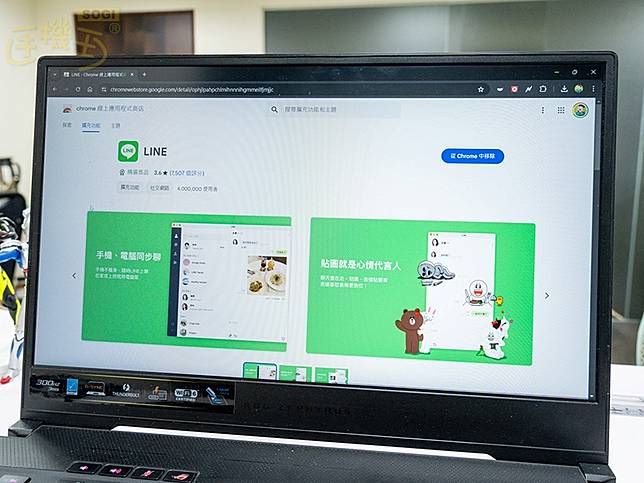
检查防火墙与安全设置
允许Line程序通过防火墙
- 检查防火墙设置:Windows自带的防火墙可能会阻止Line程序连接到互联网,导致它无法正常启动或使用。为了解决这个问题,您需要检查防火墙的设置,确保Line程序被允许通过防火墙。打开Windows防火墙设置(可以在控制面板中找到防火墙选项),然后查看是否有规则或设置阻止Line的访问。如果有,您可以手动添加Line到防火墙的“允许列表”中,以确保它能够正常通信。
- 创建防火墙例外规则:如果防火墙阻止了Line的正常运行,您可以手动创建一个例外规则。首先,打开Windows防火墙设置,点击“高级设置”,然后在入站规则和出站规则中查找Line的程序文件。如果找不到,可以点击“新建规则”并选择允许程序通信。确保选择正确的路径并允许Line程序的所有通信端口。
- 关闭防火墙测试:如果您已经设置了防火墙规则,但问题仍然存在,可以尝试暂时禁用防火墙进行测试。关闭防火墙后,尝试重新启动Line客户端,看看是否能够正常启动。如果此时Line能够正常运行,那么可以确认问题是由防火墙设置引起的。在找到具体的防火墙规则后,再将防火墙打开并仅添加Line程序的例外规则。
暂时禁用安全软件
- 禁用防病毒软件:某些防病毒软件(如Windows Defender、McAfee、Kaspersky等)可能会误判Line客户端为潜在威胁,进而阻止其正常运行。为了解决这一问题,您可以暂时禁用防病毒软件并重新启动Line程序。注意,禁用防病毒软件后,请确保您没有其他潜在的安全风险,最好在操作后立即恢复防病毒软件的保护功能。
- 添加Line到白名单:如果禁用安全软件后Line能够正常运行,那么您可以将Line添加到防病毒软件的“白名单”或“信任列表”中。这样,防病毒软件就不会再误判Line程序,并且能够允许其正常运行。不同的防病毒软件有不同的设置方法,但通常都能在“设置”或“例外”选项中找到添加信任程序的功能。
- 检查网络安全设置:除了防病毒软件外,一些网络安全软件(如VPN或网络代理软件)也可能阻止Line访问网络。您可以暂时禁用这些软件,看看它们是否对Line的正常运行产生了影响。如果禁用后Line能够正常启动,则可以将这些安全软件配置为允许Line程序访问网络。
检查代理服务器设置
- 查看网络代理设置:如果您的计算机通过代理服务器访问互联网,Line程序可能会受到影响。您需要检查计算机的代理服务器设置,确保它们与Line的网络需求兼容。打开“网络和Internet设置”,然后查看代理设置。如果您使用的是手动代理,确保代理地址和端口正确,并且没有阻止Line的访问。对于自动代理设置,您可以尝试禁用该选项,看是否能解决问题。
- 禁用代理服务器测试:如果您怀疑代理服务器导致了Line无法连接网络,您可以尝试暂时禁用代理设置。进入网络设置并禁用代理服务器,然后重新启动Line。如果此时Line能够正常启动并连接网络,那么可以确认代理设置是导致问题的根本原因。在这种情况下,您可以选择配置正确的代理或直接禁用代理访问Line。
- 检查VPN设置:某些VPN服务可能会影响Line客户端的连接。确保您的VPN设置不会阻止Line访问服务器。如果您正在使用VPN,您可以暂时断开VPN连接,看看Line是否能够正常启动。如果禁用VPN后问题得到解决,您可以在VPN设置中添加Line为信任程序或更改VPN服务器配置,以确保Line能够正常连接。
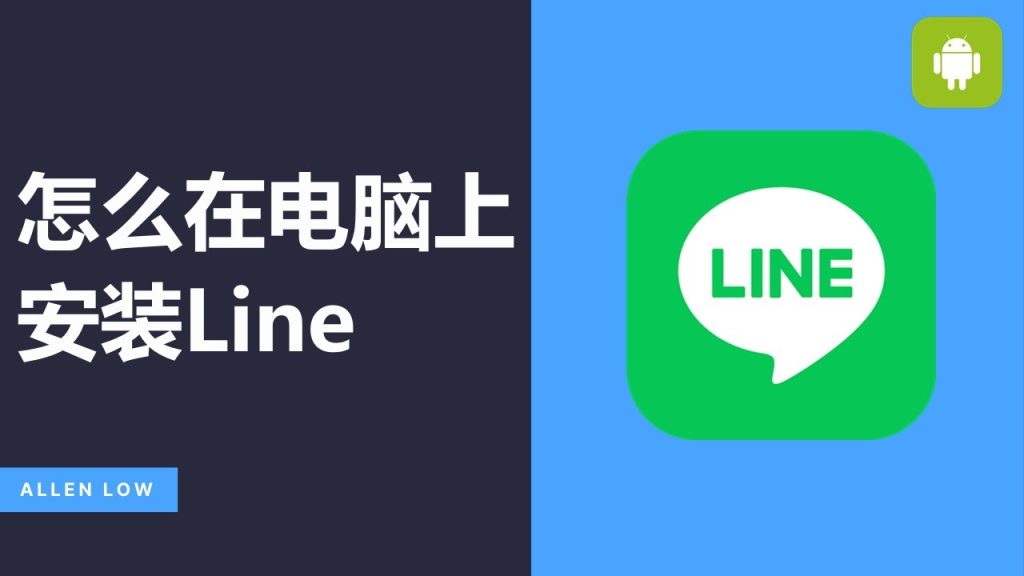
line电脑版打不开怎么办?
首先,确保你的电脑符合Line电脑版的最低系统要求。然后,尝试重启电脑或者重新安装Line客户端。如果问题依旧存在,可以尝试更新操作系统或驱动程序。如果以上方法无效,检查防火墙或杀毒软件设置,可能会阻止Line的正常运行。
line电脑版打不开提示缺少文件怎么办?
如果提示缺少文件,尝试重新安装Line客户端,确保在安装过程中没有中断或错误。也可以尝试从Line官网下载最新版安装包,避免下载损坏的文件。
line电脑版登录不上怎么办?
登录不上可能是由于账号密码错误、网络问题或Line服务器维护等原因。确保网络连接正常,并且使用正确的账号和密码。如果问题仍然存在,可以尝试重置密码或等待Line服务器恢复。
line电脑版安装失败怎么办?
安装失败可能是因为安装包损坏或电脑环境不支持。尝试下载最新版本的安装包并重新安装。如果依然无法安装,检查电脑的操作系统版本和安全设置,确保没有被防火墙或杀毒软件阻拦。